วิธีที่ง่ายที่สุดในการชำระเงินสำหรับพื้นที่ทำงาน Slack คือการใช้บัตรชำระเงิน สามารถชำระเงินผ่านใบแจ้งหนี้รายไตรมาสหรือรายปีแทนได้ โดยทั่วไปจะสะดวกน้อยกว่าและทำงานได้มากกว่า แม้แต่ในแผนกการเงิน
โชคดีที่คุณไม่จำเป็นต้องป้อนรายละเอียดบัตรชำระเงินทุกเดือน คุณสามารถกำหนดค่าได้ในการตั้งค่าการเรียกเก็บเงิน จากนั้นปล่อยให้บันทึกเพื่อใช้โดยอัตโนมัติทุกรอบการเรียกเก็บเงิน
การบันทึกรายละเอียดเหล่านี้และการเรียกเก็บเงินอัตโนมัติหมายความว่าคุณไม่ต้องกังวลว่าใบเรียกเก็บเงินจะไม่ได้รับการชำระเงินตรงเวลา ตราบใดที่บัตรมีเงินเพียงพอ การชำระเงินจะได้รับการจัดการโดยอัตโนมัติ
วิธีบันทึกรายละเอียดบัตรชำระเงิน
ในการป้อนและบันทึกรายละเอียดบัตรชำระเงินสำหรับการสมัครสมาชิกพื้นที่ทำงานของคุณ คุณต้องไปที่การตั้งค่าการเรียกเก็บเงิน ขออภัย ไม่มีทางตรงจากแอปพลิเคชัน Slack หลัก
คุณจะต้องผ่านการตั้งค่าการจัดการสมาชิกแทน ในการไปที่นั่น คุณต้องคลิกชื่อพื้นที่ทำงานที่มุมบนขวาก่อน ถัดไป ในเมนูดรอปดาวน์ เลือก "การตั้งค่าและการจัดการ" จากนั้นเลือก "จัดการสมาชิก" เพื่อเปิดหน้าการจัดการสมาชิกในแท็บใหม่
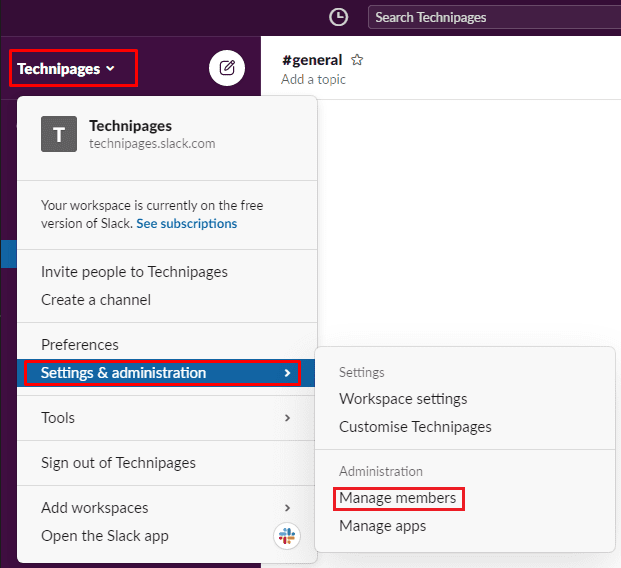
เมื่อคุณอยู่ในหน้าการจัดการสมาชิกแล้ว ให้คลิกไอคอนเมนูเบอร์เกอร์ที่มุมซ้ายบน จากนั้นเลือก "การเรียกเก็บเงิน"
ในส่วนการเรียกเก็บเงิน ให้สลับไปที่แท็บ "วิธีการชำระเงิน" จากนั้นป้อนรายละเอียดบัตรชำระเงินของคุณ เมื่อเสร็จแล้ว คลิก “เพิ่มการ์ด” เพื่อบันทึกรายละเอียด
หมายเหตุ: บัตรของคุณจะไม่ถูกเรียกเก็บเงิน ณ จุดนี้ รายละเอียดจะถูกบันทึกไว้เท่านั้น พร้อมใช้งานในรอบบิลถัดไป
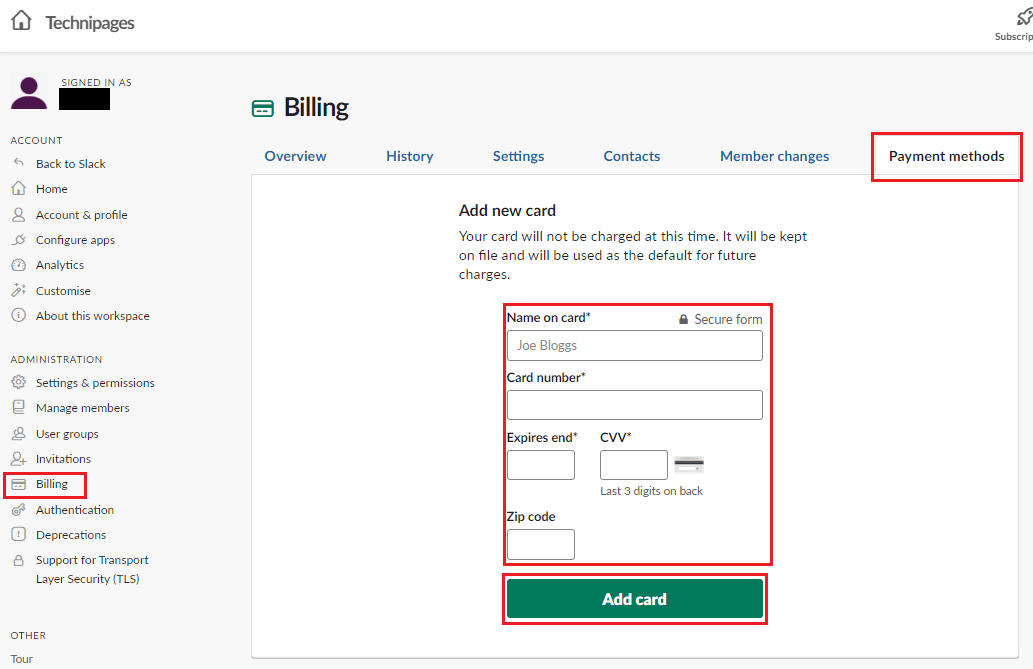
การชำระเงินด้วยบัตรอัตโนมัติเป็นวิธีที่ง่ายและน่าเชื่อถือที่สุดในการจัดการการเรียกเก็บเงินสำหรับพื้นที่ทำงาน Slack ของคุณ โดยทำตามขั้นตอนในคู่มือนี้ คุณสามารถบันทึกรายละเอียดบัตรชำระเงินของคุณเพื่อวัตถุประสงค์ในการเรียกเก็บเงิน